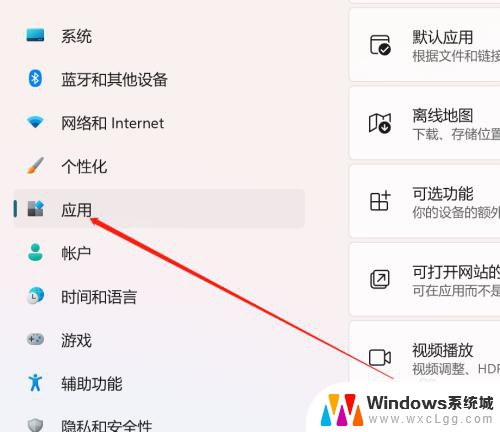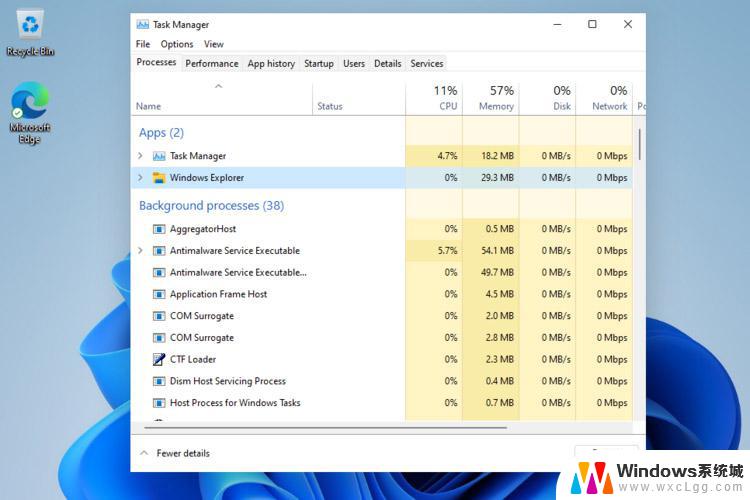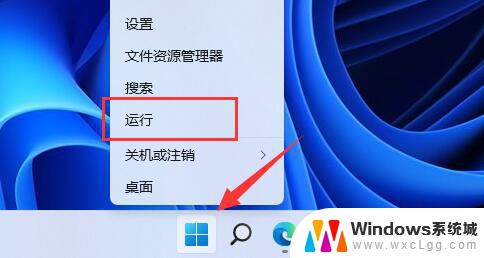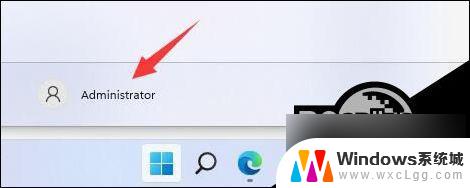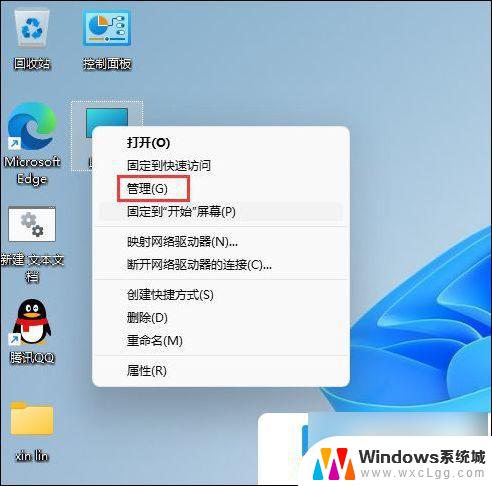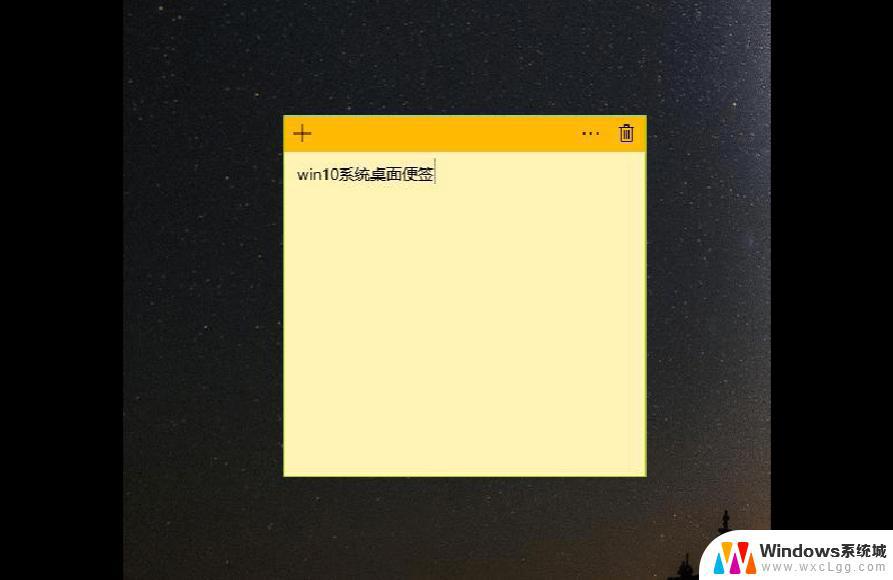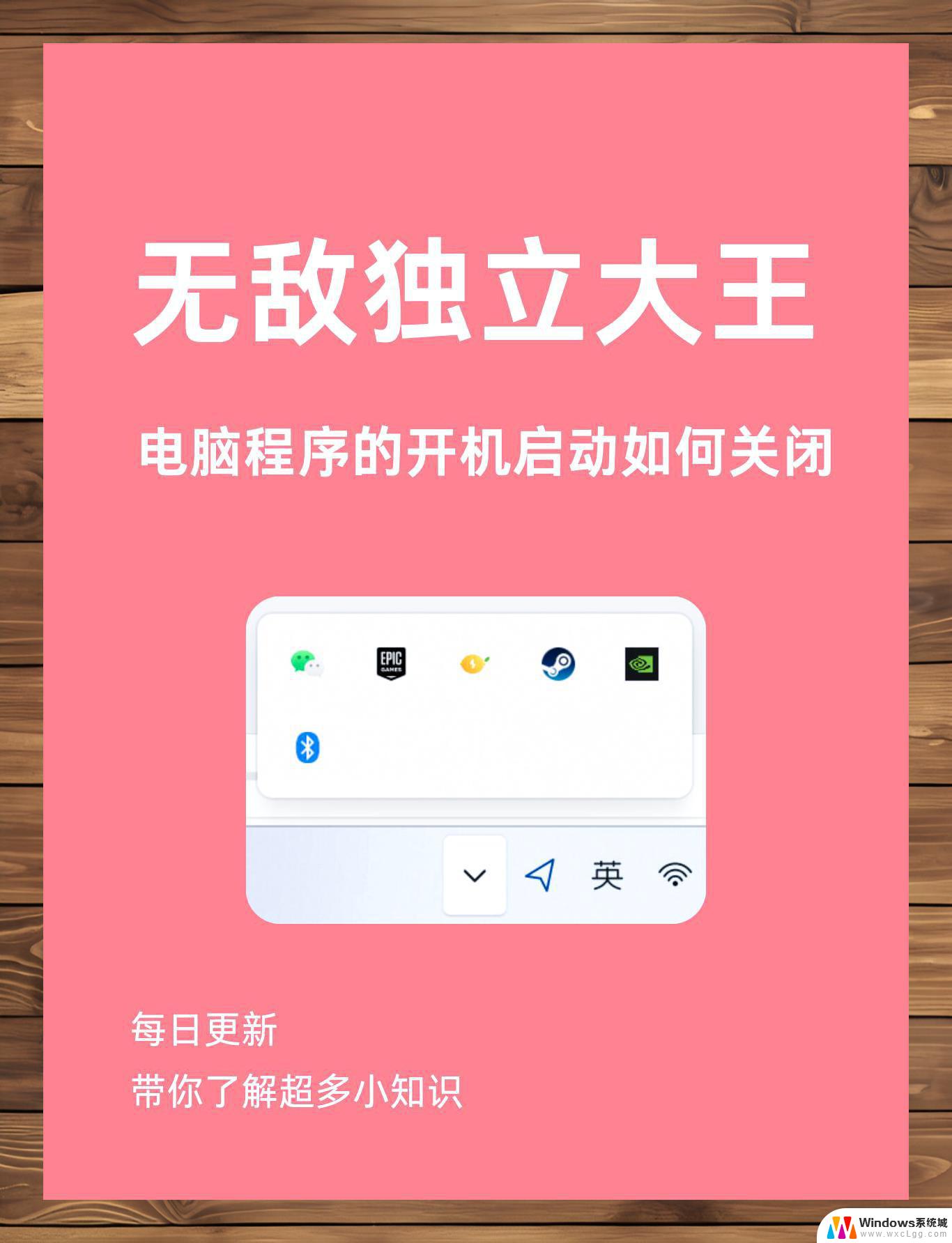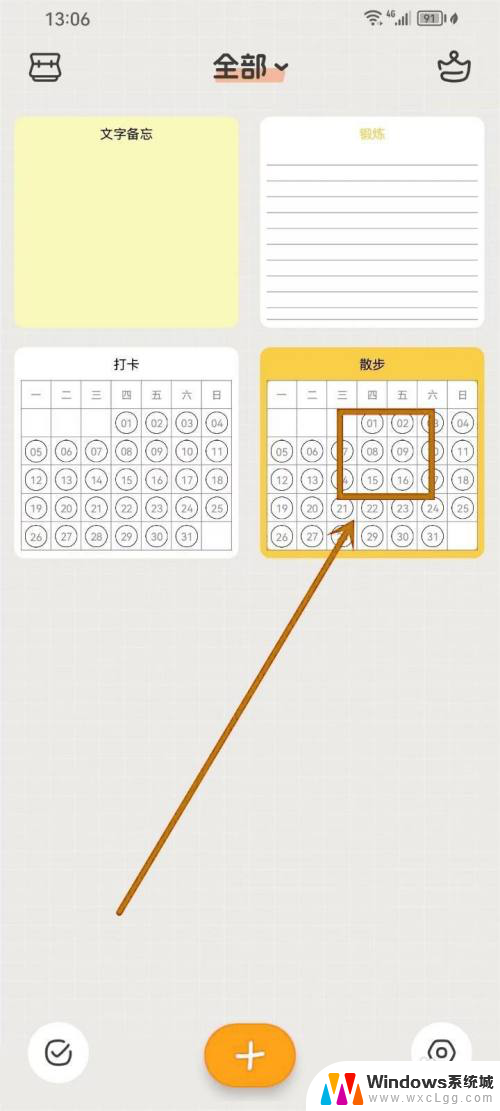win11禁用数字签名 Win11如何关闭驱动程序强制签名
Win11系统作为微软最新发布的操作系统版本,为了保障系统的稳定性和安全性,设置了驱动程序强制签名的规定,这意味着只有通过数字签名认证的驱动程序才能在Win11系统中正常运行,而未经认证的驱动程序将会被系统禁用。很多用户想要关闭驱动程序强制签名,以便安装和使用一些自定义或者第三方的驱动程序。Win11系统如何关闭驱动程序强制签名呢?接下来我们将为大家详细介绍相关的操作步骤。
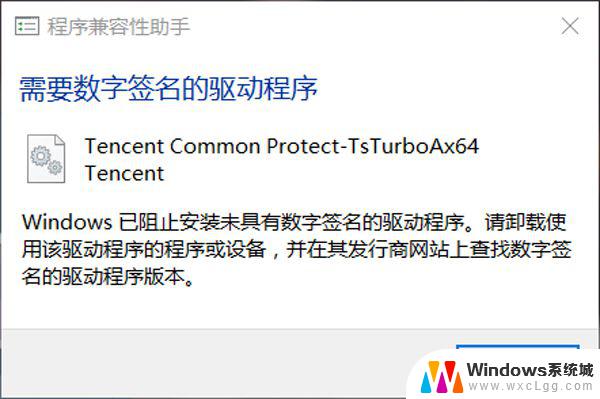 什么是驱动程序签名
什么是驱动程序签名
Win11设备只有安装了驱动才能正常使用,而有时会发现下载来的驱动程序无法安装没有数字签名。这是系统为了安全问题而阻挡了没有经过认证的驱动安装,不过有些时候一些特殊设备没有通过验证的驱动,那么显然只有暂时关闭数字签名才能正常安装。下面我们就来看看Win11禁用驱动程序强制签名方法。
1、首先,按键盘上的 Win 键,或点击任务栏上的开始图标。然后,找到并点击所有应用下的设置;
2、设置窗口,找到并点击恢复(重置、高级启动、返回);
3、然后进入高级选项选项;
4、点击高级启动(重启设备以更改启动设置,包括从光盘或 U 盘启动)旁的立即重新启动;
5、重启后,选择一个选项下,选择疑难解答;
6、再选择高级选项;
7、进入后,选择启动设置(更改 Windows 启动行为,并点击重启;
8、最后,按键盘上的 F7 ,就可以禁用驱动程序强制签名了;
win11账户信息访问权限怎么关闭? win11账户权限设置方法
win11亮度自动变暗怎么办? win11屏幕关闭自适应亮度的技巧
win11输入体验弹窗怎么关闭? Win11退出Windows输入体验的方法
以上就是win11禁用数字签名的全部内容,如果你遇到了这个问题,可以尝试根据以上方法进行解决,希望这对大家有所帮助。